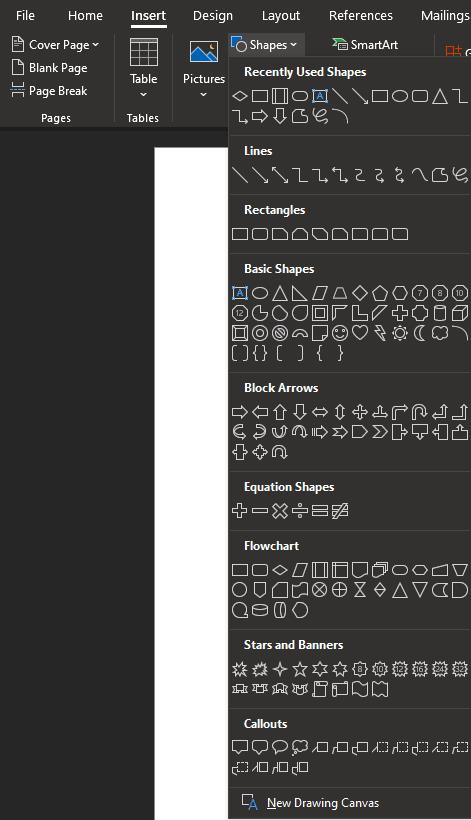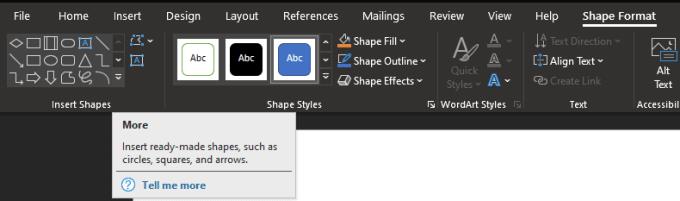Grafikët e rrjedhës janë një mënyrë e shkëlqyer për të demonstruar ose planifikuar çdo lloj procesi. Grafikët e rrjedhës janë një seri formash që përshkruajnë vendimet dhe fazat e procesit, të gjitha të bashkuara me shigjeta që tregojnë drejtimin e progresit.
Përpara se të bëni një diagram, është e rëndësishme të dini se forma të caktuara kanë kuptime përgjithësisht të kuptuara. Në Word, të gjitha simbolet për grafikët e rrjedhës vijnë me një etiketë që përshkruan se për çfarë përdoren. Tre simbolet më të rëndësishme janë blloku ovale, drejtkëndëshi dhe rombi.
Blloku ovale përdoret për të nënkuptuar fillimin ose përfundimin e një procesi. Drejtkëndëshi përdoret për të përcaktuar një hap në proces, si p.sh. "Printo dokumentin". Rombi përdoret për të përcaktuar vendime, të tilla si "Didi kaloi kontrollin e cilësisë së produktit".
Këshillë: Shumica e hyrjeve në një grafik rrjedhash kanë vetëm një rezultat të mundshëm, i cili të çon në fazën tjetër. Rombi i vendimit është i ndryshëm dhe mund të ketë rezultate të shumta për rezultate të ndryshme; disa rezultate mund ta përparojnë procesin më tej, ndërsa të tjerat mund ta kthejnë procesin prapa aq hapa sa nevojiten.

Tre simbolet më të rëndësishme të grafikut të rrjedhës janë blloku ovale, drejtkëndëshi dhe rombi.
Si të bëni një diagram rrjedhash në Word
Për t'i përdorur këto simbole në Word, duhet të kaloni në skedën "Fut" në shiritin e sipërm, pastaj klikoni në "Forma". Në listën e formave janë dy grupe formash të rëndësishme: "Linjat" dhe "Diagrami i rrjedhës". "Diagrami i rrjedhës" përfshin të gjitha format e përdorura për grafikët e rrjedhës, ndërsa "Linjat" përmban shigjetat që përdoren për të vizatuar lidhjet midis fazave të grafikut të rrjedhës.
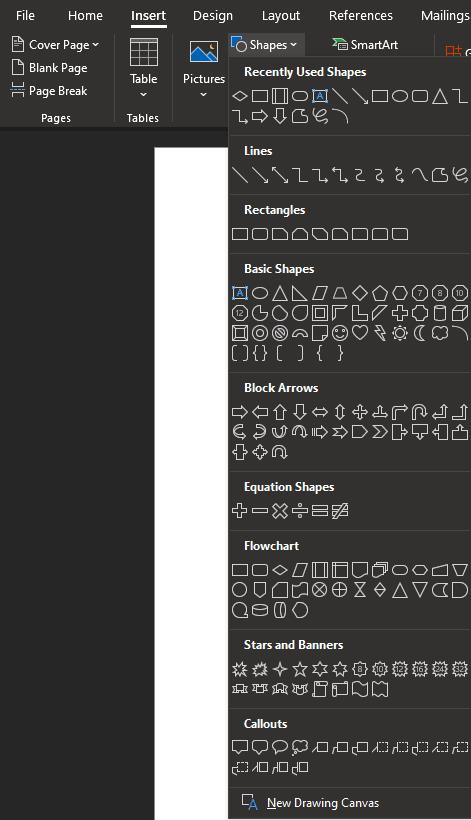
Për të futur simbole të grafikut të rrjedhës, klikoni në "Forma" në skedën "Fut" të shiritit të sipërm, më pas zgjidhni simbolet nga seksionet "Linjat" dhe "Diagrami i rrjedhës".
Nëse e keni futur tashmë një formë dhe po e redaktoni, një skedë e re do të shfaqet në shiritin e sipërm, "Formati i formës". Mund të futni forma të reja nga kjo skedë duke përdorur seksionin "Fut forma". Për të parë listën e plotë të formave si më parë, klikoni shigjetën "Më shumë" në fund të djathtë të kutisë "Fut forma".
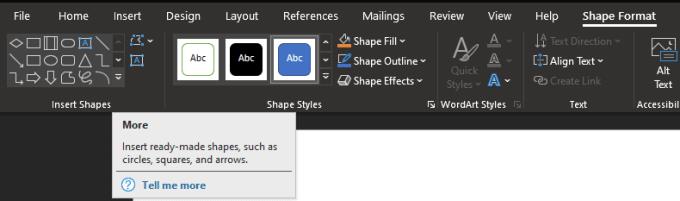
Ju gjithashtu mund të futni forma nga seksioni "Fut forma" të skedës "Formati i formës".